Como instalar os programas AltoQi com Proteção USB em rede?
A AltoQi tem se empenhado em criar soluções alinhadas com as últimas tendências do mercado, focando na segurança, facilidade de uso e conveniência para todos os profissionais e clientes que contam com nossos produtos.
Por isso, conforme nossa política estabelecida, a proteção HASP por dispositivo físico (USB) é uma solução descontinuada, assim qualquer mecanismo de atualização ou reposição desse dispositivo de proteção também estão descontinuados.
A AltoQi incentiva seus clientes a manterem suas versões atualizadas, garantindo acesso contínuo aos serviços e manutenção. Fale com nossa equipe de negócios para conhecer as soluções e tecnologias mais recentes disponíveis!
Para atender necessidades de uso de licenças múltiplas, por exemplo, em escritórios de engenharia, instituições de ensino e órgãos públicos, a AltoQi disponibiliza um modelo de protetor USB para uso coletivo, para ser instalado na REDE LOCAL (LAN).
Este artigo destina-se a orientar os procedimentos e configurações necessárias para o funcionamento dos programas por conexão de rede.
Deve-se observar que este procedimento é voltado a clientes que adquiriram um protetor específico para uso em rede. Diferente da licença mono usuário, este tipo de protetor USB possui coloração vermelha.

Para facilitar o entendimento, vamos chamar este computador em que o protetor USB está conectado de Computador Gerenciador e os demais computadores da rede, chamaremos de Computador Cliente.
Configuração no Computador Gerenciador
- Conecte o protetor USB em qualquer computador da rede. É importante observar que este Computador Gerenciador será responsável pelo gerenciamento das licenças aos demais Computadores Cliente da rede. Portanto, é recomendável mantê-lo a maior parte do tempo possível ligado. Caso o Computador Gerenciador seja desligado, ou reiniciado, todos os demais Computadores Clientes, que estejam a ele conectados para obter acesso aos programas, perderão a conexão. Isto não deve acontecer, pois o programa passará a apresentar a defesa do sistema, uma vez que não há dispositivo de proteção liberando o acesso.
- Instalar todos os programas que estiverem disponíveis em seu protetor USB para redes.
Por se tratar de licenças em rede, além dos programas AltoQi e respectivo driver de comunicação, é necessário instalar os programas gerenciadores de licenças.
- Faça o download dos instaladores dos programas gerenciadores no anexo deste artigo, ou clique no link ao lado - Instaladores - Configuração em rede;
- Descompacte o arquivo do download realizado;
-
Dentro da pasta descompactada você encontrará dois arquivos, conforme indicado abaixo;

- Execute um duplo-clique sobre o arquivo aksmon32.exe para abrir o instalador.
- Selecione a opção U.S English.
-
Clique em OK.
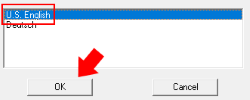
-
Clique no botão Next.
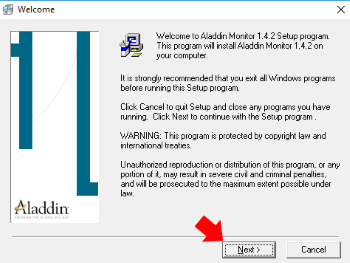
- Leia os termos do contrato;
- Marque a opção I agree, para concordar;
-
Clique no botão Next;

- Nas telas seguintes, clique no botão Next, sem alterar qualquer outra opção.
- Na última tela, clique na opção Finish para finalizar a instalação do aksmon32.exe.
Volte para a pasta descompactada anteriormente.
- Execute um duplo-clique sobre o arquivo lmsetup.exe para abrir o instalador;
- Selecione a opção U.S English;
-
Clique em OK;
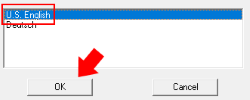
- Na segunda tela, basta clicar sobre o botão Next;
- Leia os termos do contrato;
- Marque a opção I accept the license agreement, para aceitar os termos;
-
Clique sobre o botão Install.
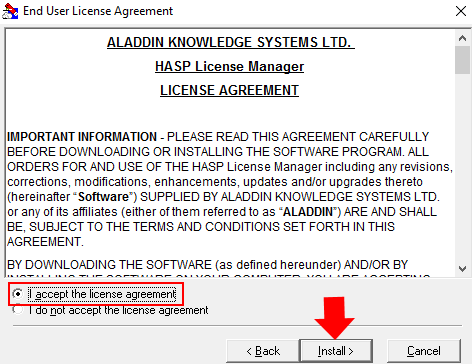
- Mantenha a opção Service (nhsrvice.exe) selecionada.
-
Clique no botão Next em todas as telas seguintes, até finalizar a instalação.
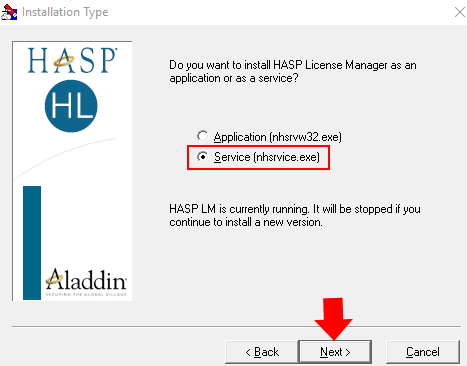
Após finalizar estes passos, o Computador Gerenciador estará apto a distribuir as licenças para os demais Computadores Clientes da rede.
Antes de avançarmos para a configuração dos Computadores Clientes, deve-se realizar o último passo, que é a verificação do endereço IP do Computador Gerenciador. Esta informação será utilizada na configuração dos Computadores Cliente.
-
Aperte, simultaneamente, as teclas Windows + R. Ou acesse o menu Iniciar.
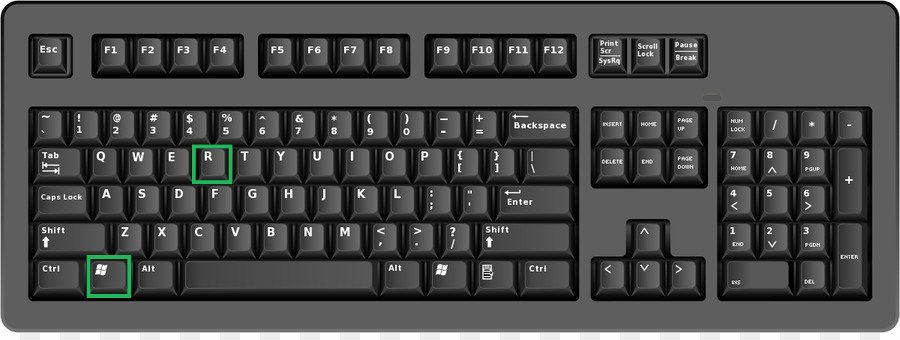
- Digite cmd;
- Tecle Enter;
- Na linha de comando, digite ipconfig;
- Tecle Enter;
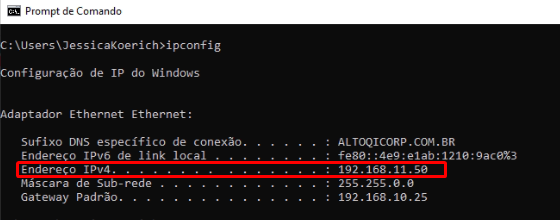
Configuração nos Computadores Cliente
- Instalar todos os programas, ou somente os desejados, que estiverem disponíveis em seu protetor USB para redes. Isto pode ser feito através das orientações dos links abaixo:
- O Gateway Padrão do computador gerenciador deve ser o mesmo do computador cliente, ou seja, as máquinas devem estar utilizando a mesma rede;
- Abra o navegador de internet (Google Chrome, Internet Explorer, ou qualquer outro);
- No campo de endereço, digite http://localhost:1947, ou apenas clique no link;
- No menu lateral, clique em Configuration;
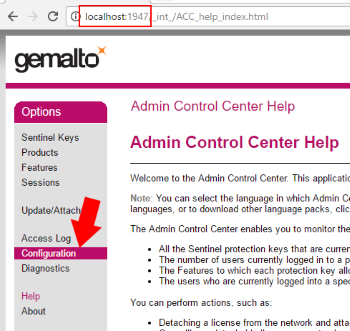
- Acesse a aba Acess to Remote License Managers.
- No campo Remote License Search Parameters, digite o número de IP do Computador Gerenciador, que você obteve nos passos anteriores e já deve ter anotado;
- Clique em Submit.
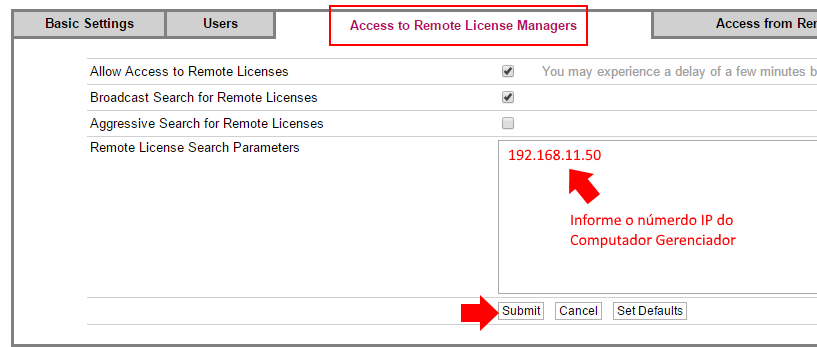
- Pode-se fechar a janela do navegador de internet;
- Localize o ícone do programa instalado em sua área de trabalho;
- Clique com o botão direito do mouse sobre o ícone;
- Selecione a opção Abrir local do arquivo. Caso preferir, você pode abrir o Windows Explorer ou Meu computador e localizar a pasta em que o programa foi instalado. Se você manteve a pasta padrão, deve ser C:\Arquivos de programas (x86)\AltoQi\PROGRAMA INSTALADO ou C:\Arquivos de programas\AltoQi\PROGRAMA INSTALADO;
- Localize o arquivo nethasp.ini e execute um duplo clique sobre o mesmo para abri-lo.
- No editor de texto aberto, delete o ponto e vírgula (;) presente no início das duas últimas linhas.
- Substitua o 0.0.0.0 pelo IP do Computador Gerenciador.
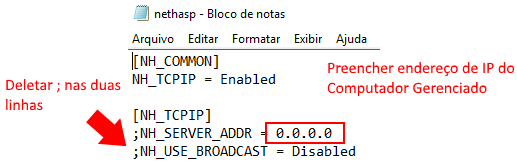
- Salve as edições realizadas e feche o editor do bloco de notas.
- Volte à sua área de trabalho.
- Execute um duplo-clique sobre o ícone do programa para executá-lo.
![Brand Vertical-PRINCIPAL-1.png]](https://suporte.altoqi.com.br/hs-fs/hubfs/Brand%20Vertical-PRINCIPAL-1.png?width=70&height=63&name=Brand%20Vertical-PRINCIPAL-1.png)